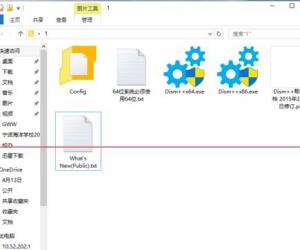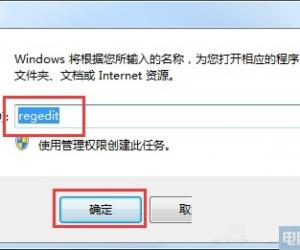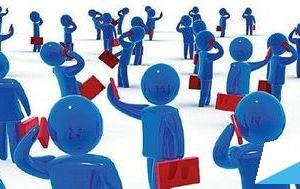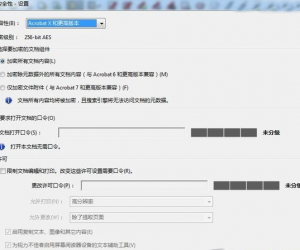win7系统照相机功能在哪里 win7电脑照相机功能在哪里打开方法
发布时间:2017-05-17 08:54:18作者:知识屋
win7系统照相机功能在哪里 win7电脑照相机功能在哪里打开方法。我们在使用电脑的时候,总是会遇到很多的电脑难题。当我们在遇到了需要在win7系统中打开照相机功能的时候,我们应该怎么操作呢?一起来看看吧。
具体方法如下:
一、首先进入设备管理器,看有没有摄像头这一设备,如果有,进入我的电脑就会看到这个图标,双击它就会打开;
如果没有,那么需要安装摄像头的驱动,驱动安装好后,在我的电脑中就会看到它了。这样就可以打开了。
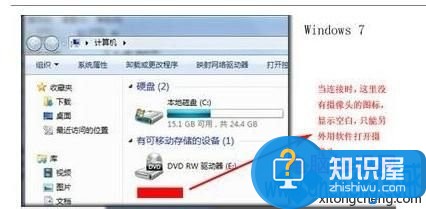
二、运行QQ软件来打开win7摄像头,运行QQ软件,打开“系统设置”,在“好友和聊天”选项卡下选择语音视频,点击“视频设置”按钮,这个时候便会弹出视频设置窗口,选择好视频设备,就可以看到摄像头的预览画面了,通过“画质调节”按钮将画面调整到自己满意的效果即可。
三、下载AMcap来打开win7照相机
win7 没有摄像头预览软件,预览功能要借助第三方软件,在网上下载一个AMcap,大约300K,安装好后将AMcap快捷方式放到C:\用户\本机用户名 \Appdata\Roaming\Microsoft\Windows\Network shortcuts目录下,这样就可以在“我的电脑”中找到这个图标。
四、从Windows Vista 开始,系统就没有摄像头快捷方式了
1、打开开始菜单,右键“计算机”选择“管理”;
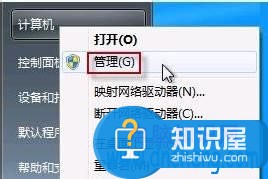
2、在“计算机管理”窗口左边一栏,双击“设备管理器”;
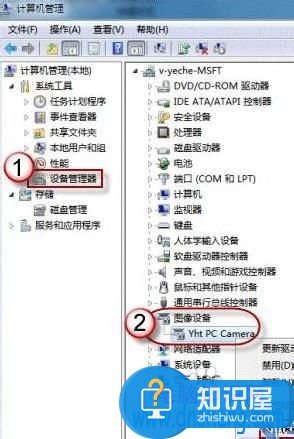
3、然后,从右边栏中找到“图像设备”,点开。在摄像头设备上右键鼠标,选择“属性”;
4、在“驱动程序”选项卡上,单击“驱动程序详细信息”,可以看到.exe 文件的详细路径(通常位于系统盘 Windows 文件夹下);
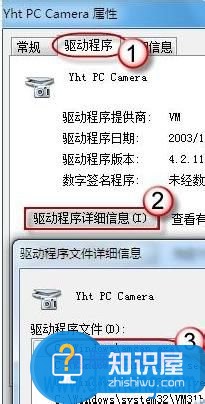
5、在系统盘中,循路径找到这个程序文件,右键鼠标,选择“创建快捷方式”,存放到桌面上;
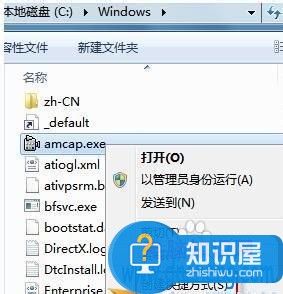
6回到桌面,右键单击快捷方式,“复制”。然后打开如下文件夹:
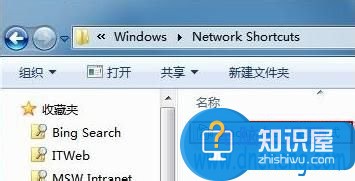
系统盘:\Users\用户名\AppData\Roaming\Microsoft\Windows\Network Shortcuts
例如 C:\Users\xiaoyi\AppData\Roaming\Microsoft\Windows \Network Shortcuts
AppData 是隐藏文件夹。
如果看不到,请点击“组织”-〉“文件夹和搜索选项”。
在“查看”选项卡上点选 “显示隐藏的文件、文件夹和驱动器”。将快捷方式“粘贴”进来;
7、打开“计算机”,现在就可以看到摄像头图标了。
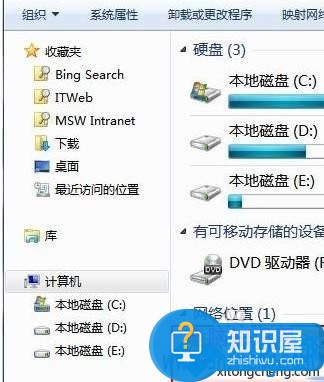
对于我们在遇到了需要进行这样的操作的时候,我们就可以利用到上面给你们介绍的解决方法进行处理,希望能够对你们有所帮助。
知识阅读
软件推荐
更多 >-
1
 一寸照片的尺寸是多少像素?一寸照片规格排版教程
一寸照片的尺寸是多少像素?一寸照片规格排版教程2016-05-30
-
2
新浪秒拍视频怎么下载?秒拍视频下载的方法教程
-
3
监控怎么安装?网络监控摄像头安装图文教程
-
4
电脑待机时间怎么设置 电脑没多久就进入待机状态
-
5
农行网银K宝密码忘了怎么办?农行网银K宝密码忘了的解决方法
-
6
手机淘宝怎么修改评价 手机淘宝修改评价方法
-
7
支付宝钱包、微信和手机QQ红包怎么用?为手机充话费、淘宝购物、买电影票
-
8
不认识的字怎么查,教你怎样查不认识的字
-
9
如何用QQ音乐下载歌到内存卡里面
-
10
2015年度哪款浏览器好用? 2015年上半年浏览器评测排行榜!